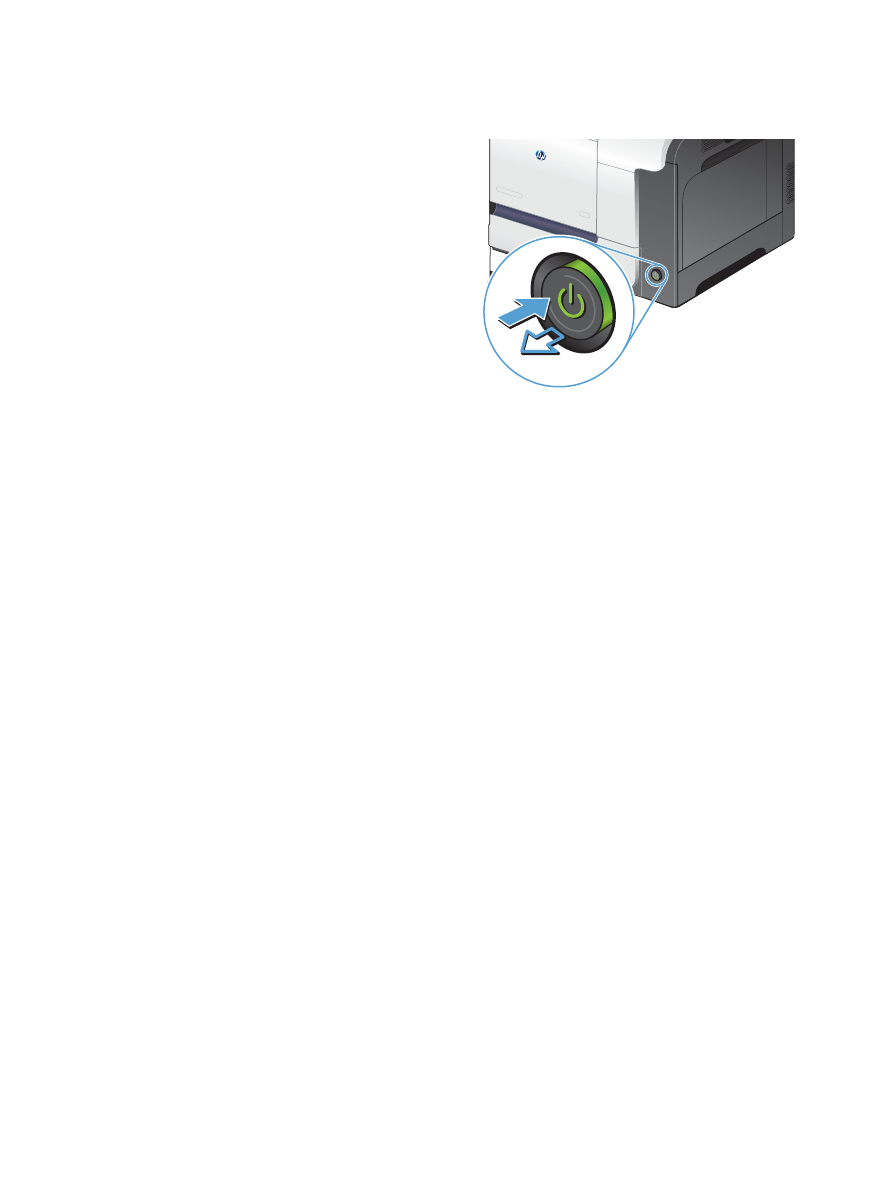
Verificare le impostazioni di regolazione dell'immagine
1.
Nella schermata iniziale, toccare il pulsante
Copia
.
2.
Toccare il pulsante
Impostazioni
, quindi scorrere e toccare il pulsante
Regol. immagine
.
3.
Toccare il nome dell'impostazione che si desidera regolare.
●
Luminosità
: consente di regolare le impostazioni di chiaro/scuro.
●
Contrasto
: consente di regolare il contrasto tra le aree più chiare e più scure dell'immagine.
●
Nitidezza
: consente di regolare la nitidezza dei caratteri del testo.
●
Rimozione sfondo
: consente di regolare i toni scuri dello sfondo dell'immagine. Questa funzione è
particolarmente utile per i documenti originali stampati su carta a colori.
●
Bilanc. colori
: consente di regolare le tonalità di colore rosso, verde e blu.
●
Scala grigi
: consente di regolare l'intensità dei colori.
4.
Toccare i pulsanti - o + per regolare i valori per l'impostazione, quindi toccare il pulsante
OK
.
192 Capitolo 9 Risoluzione dei problemi
ITWW
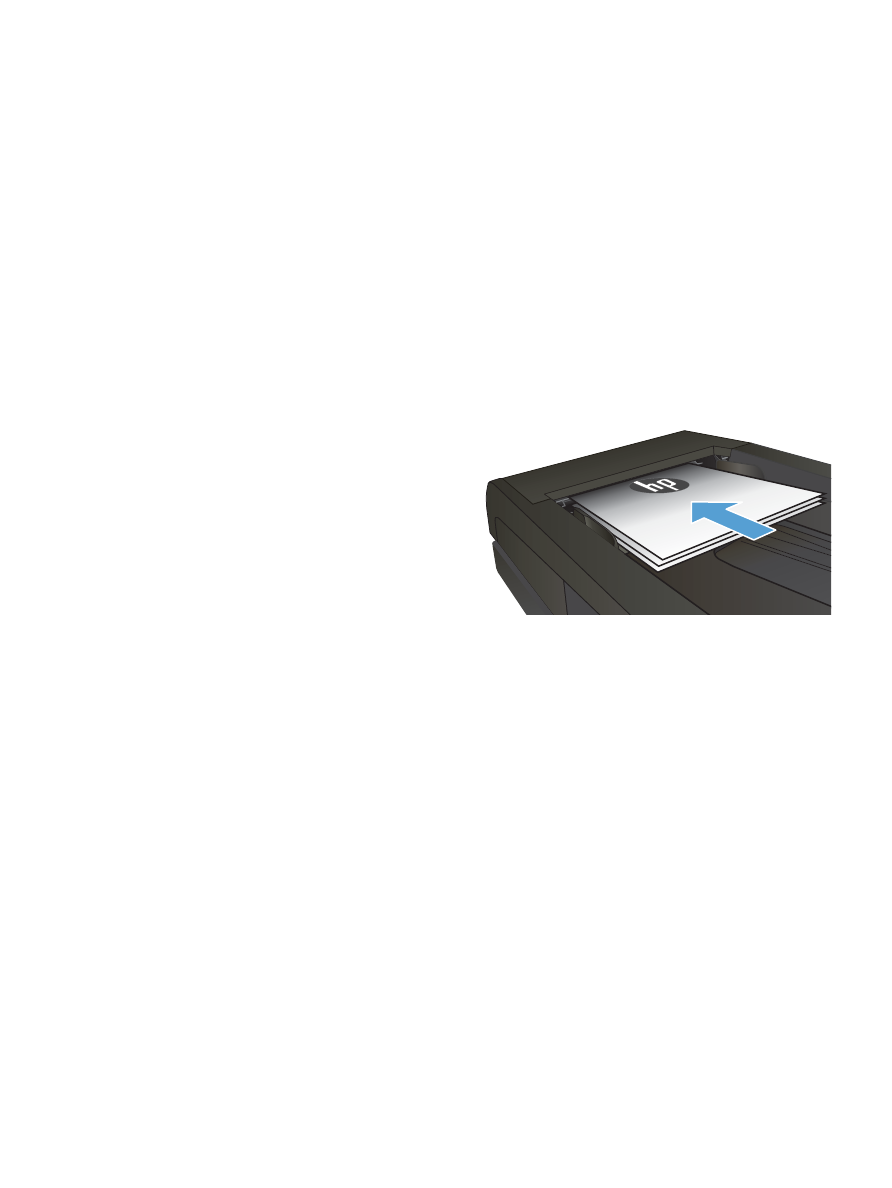
5.
Regolare un'altra impostazione oppure toccare la freccia Indietro per tornare al menu di copia
principale.
6.
Toccare il pulsante
Nero
o
Colorata
per avviare la copia.